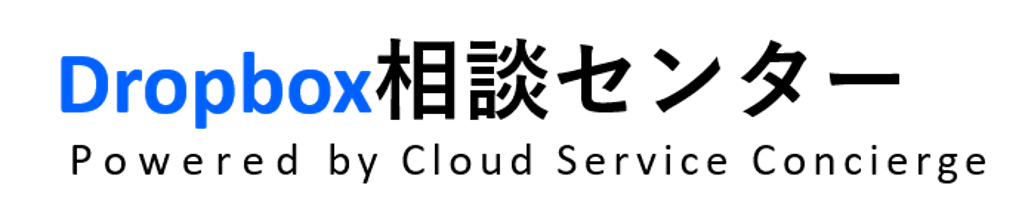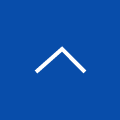Dropboxの新製品 DocSendとは?その概要と使い方に注目!
Dropboxと聞いてクラウドストレージを思い浮かべる人は多いかもしれませんが、
Dropbox DocSendと聞いて「どんなもの?」と疑問を浮かべる人も少なくないでしょう。
Dropbox DocSendとは、Dropboxが提供する新たなビジネスツールです。
本記事では、Dropbox DocSendという製品の概要とその活用方法から簡単な使い方までご紹介いたします。
目次[非表示]
Dropbox DocSendって何?
Dropbox DocSendはドキュメントを安全かつ簡単に共有ができ、相手の閲覧状況を追跡できるビジネスツールです。
Dropboxを始めとしたクラウドストレージやドキュメント共有ツールの場合、ファイルを共有することはできても、共有した相手の詳細な閲覧状況を確認・追跡することはできません。
ですが、Dropbox DocSendならば「共有相手がドキュメントを開封したか」、「ドキュメントのどのページまで閲覧したか」、「特にどの項目に興味を持ったか(時間を消費して閲覧していたか)」といった内容を確認することができます。
どんな時に役立つツール?
共有したドキュメントの閲覧状況を確認することができますので、スタートアップをする企業が投資家に向けての提案資料やプレゼン用の動画をDropbox DocSendで共有をして、関心がある項目を分析してエンゲージメントの向上に役立てることが可能です。
また、企業の研修や教育現場にて社員や生徒に向けて資料を展開することで、配布した資料が確実に読まれたかどうか、個人別の学習状況などの確認に活用することも可能となりますので、幅広い状況でご利用いただけるツールとなります。
Dropbox DocSendの利便性
次の項目では、Dropbox DocSendの機能に加え、便利にご利用いただける点をご紹介いたします。
■簡単操作でドキュメントをオンライン共有可能
契約書や提案書などのドキュメント、動画や画像などデータの種類を問わず、ひとつのコンテンツにまとめてアップロードし、一括送信が可能となります。
また、パスワード、アクセス制限、透かしなどの機能もあり、コンテンツごとのセキュリティも自由に設定可能です。
作成したコンテンツはURLを発行して共有するので、メールやチャットツールなどからURLを周知することで、簡単にデータを共有することができます。
■ダウンロードせずにオンライン上で閲覧可能
コンテンツにあるデータは全てウェブブラウザ上でそのまま内容を確認することができます。
そのため、閲覧のためにわざわざ端末にダウンロードする必要がなくなりますので、大きな動画や資料などの場合でも、ダウンロード完了までの時間を削減できます。
また、ダウンロードを制限することもできますので、ドキュメントが共有外のユーザーに流出するリスクを軽減することも可能です。
■アクセスしたユーザーのアクティビティをトラッキング可能
ドキュメントの分析機能も簡単に利用することが可能となりますので、ドキュメントの開封率、ユーザーごと・ページごとの閲覧時間などをご確認いただけます。
これらのアクティビティから、ユーザーがドキュメントのどの部分に興味を示したか、共有した教材がきちんと読まれているかなどをトラッキングすることが可能です。
Dropbox DocSendのセキュリティ
Dropbox DocSendは以下の観点にてセキュリティ面でも積極的な対策をしておりますので、安心してご利用いただける製品となります。
◇セキュリティ インシデントとレポート作成
ユーザーがセキュリティ上の問題を見つけた場合、それを報告するための連絡先が提供されています。報告された内容はセキュリティ チームによって検証され、詳細について協議されます。
◇暗号化
DocSendは転送中のファイルと保管中のファイルのデータを保護するために暗号化を使用しています。データの転送にはTransport Layer Security(TLS)が使用され、ドキュメントはAES 256ビット暗号化方式で暗号化されます。データは認定されたデータセンターに保管されます。
◇自動監査証跡
ドキュメントへの操作は細かく記録され、タイムスタンプが付与されるため、アクセス、変更、署名などの証拠となります。編集不能の監査証跡により、ドキュメントの変更や改ざんが検知できます。
◇アプリケーションのセキュリティとテスト
DocSendはアプリケーションセキュリティプログラムがあり、定期的にテストして脆弱性の特定と修正を行います。
◇セキュリティ チームとプライバシー チーム
DocSendにはセキュリティ チームとプライバシー チームがあり、セキュリティ意識向上やリスク管理に従事しています。
Dropbox DocSendの具体的な使い方
続いて、Dropbox DocSendはどのような操作でご利用いただけるかを実際の画面をの画像を用いてご紹介します。
◆コンテンツをアップロードする
まずは、共有したいデータ(コンテンツ)をDocSendにアップロードします。
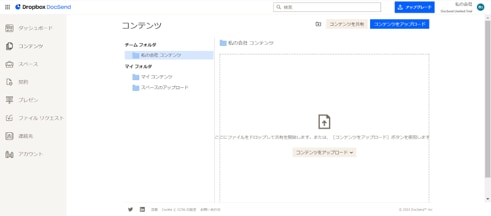
Dropbox DocSendのページにログイン後、「コンテンツ」のページから、「コンテンツのアップロード」を選択します。
(Dropboxをご利用のユーザーはDropboxのページ右上のメニューからDocSendのページに移動が可能です。)
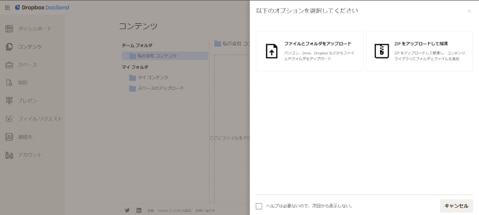
次にコンテンツのタイプ(ファイル・フォルダ or zipファイル)を選択します。
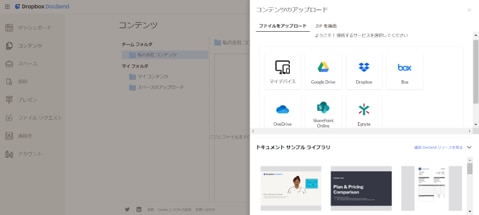
コンテンツが格納されている場所を選択します。
(ご利用の端末だけでなく、Dropbox、Google Drive、boxなどクラウドストレージからもアップロードが可能です。)
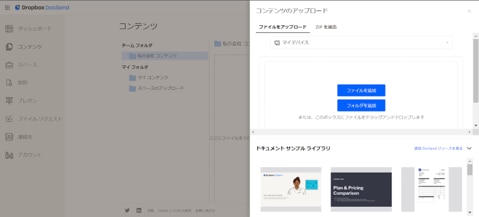
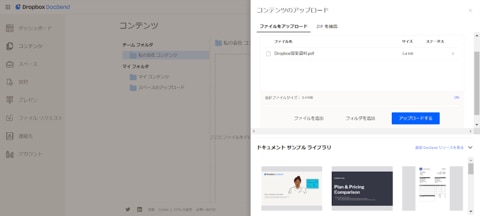
アップロードするコンテンツを選択し、「アップロード」を選択します。
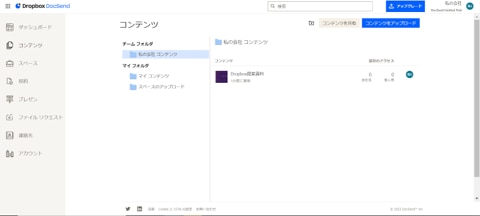
これで、共有するためのコンテンツのアップロードが完了となります。
◆コンテンツを共有する
コンテンツがアップロードできたら、次に共有設定を行います。
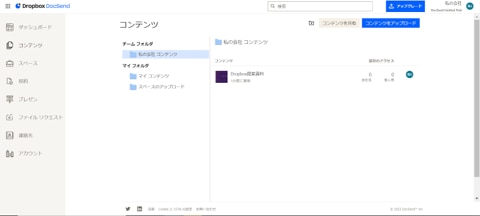
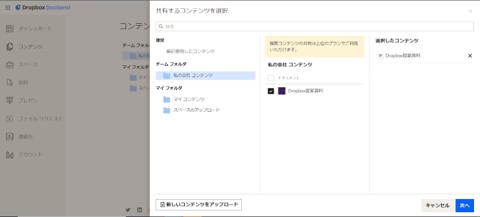
コンテンツのページから、「コンテンツの共有」を選択し、共有したいコンテンツにチェックマークを入れ、「次へ」を選択します。
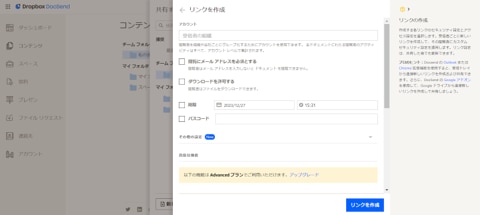
コンテンツの名前や、ダウンロードの可否、有効期限、パスワードなどの設定が可能となりますので、
任意の内容を設定し「リンクを作成」を選択します。
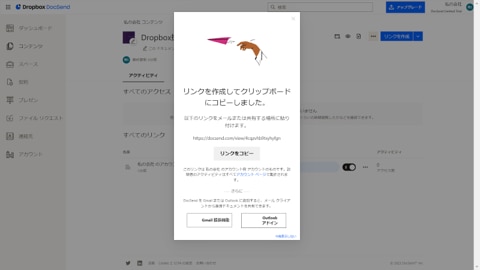
作成されたURLをコピーして共有することで、コンテンツを簡単に共有することが可能です。
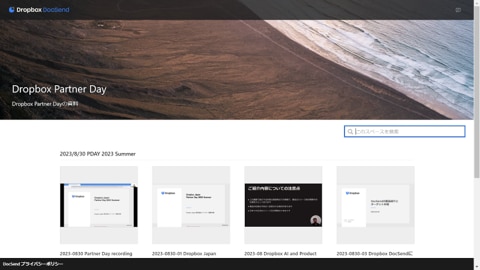
なお、Advancedプラン以上のご契約をいただくことで、複数のファイルをひとつのページにまとめ、画像のようなページを作成することが可能となります。
◆アクティビティの確認
アクティビティの確認は、DocSend全体とコンテンツごとにそれぞれ確認することも可能です。
アクセス状況を詳細に確認したい場合には、コンテンツのぺージから確認したいコンテンツを選択することで、「アクティビティ」(アクセスしたユーザーの一覧)や、「パフォーマンス」(ページ単位のアクセス履歴)などを確認することが可能となります。
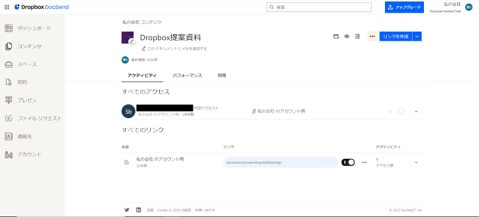
Dropbox DocSendのプランと価格
Dropbox DocSendのプランには『Standard』『Advanced』『Enterprise』の3種類のプランがあります。
プランによってご利用できる機能に差異があり、利用するユーザー数分のライセンス契約が必要となります。
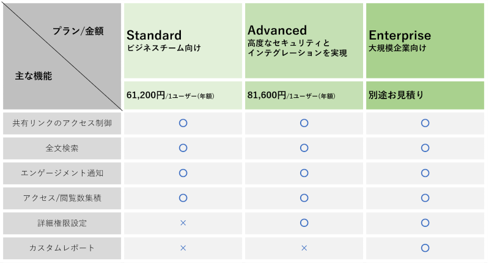
まとめ
本記事では、Dropbox DocSendとはどのような製品かという点から、簡単な利用方法までご紹介させていただきましたが、いかがでしたでしょうか。
Dropboxや他のクラウドストレージだけでは実現できない、ドキュメントに関する追跡情報をご利用されたいお客様の検討材料として役立てていただけましたら幸いです。
『Cloud Service Concierge』では、Dropbox に精通した専門コンシェルジュが導入に向けた無料相談を承っております。導入をご検討中の担当者さまはお気軽にご相談ください。